Idag är PDF ett allmänt använt dokumentfilformat för att lagra text, bilder, grafik, tabell och mer. Filstorleken är dock ett stort problem. En PDF-fil kan vara hundratals megabyte. Om du använder PDF kommer du att upptäcka att den producerar stora filer och tar mycket utrymme. Det blockerar dig till och med för att dela ditt dokument online och skicka till dina kollegor via e-post. Det är därför den här artikeln delar dig på flera sätt komprimera din PDF filer på PC och Mac.
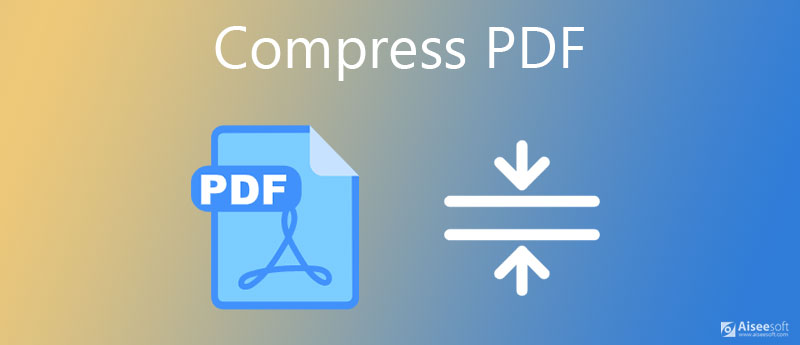
Webbappar är tilltalande och populära bland internetanvändare runt om i världen. De låter dig utföra många uppgifter utan att installera någon programvara. Dessutom är de flesta webbappar gratis med en viss gräns, som filstorlek. Aiseesoft gratis online PDF-kompressor är det bästa valet att komprimera dina PDF-filer online eftersom kan tillgodose alla dina behov och ta bort alla gränser.



Anmärkningar: Enligt vår forskning tar det bara några sekunder att ladda upp och komprimera en PDF. Den reala tiden beror dock på din internetanslutning.
Acrobat är PDF-lösningen från Adobe. Den kan komprimera PDF-filer på PC. De olika utgåvorna av Acrobat kommer dock att göra jobbet på olika sätt. Kom ihåg att PDF-komprimeringsfunktionen endast är tillgänglig för betalda versioner av Acrobat.
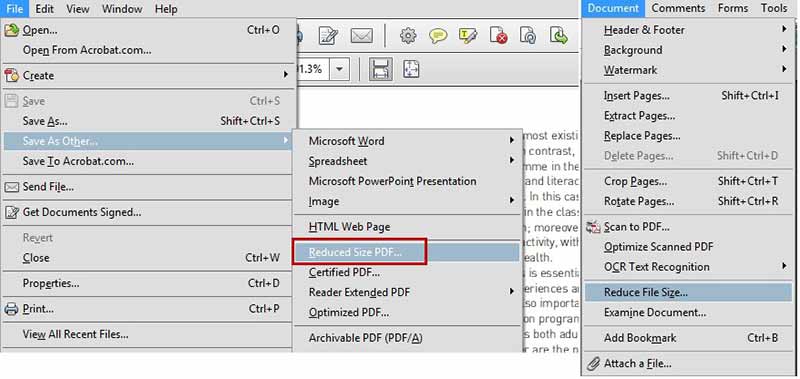
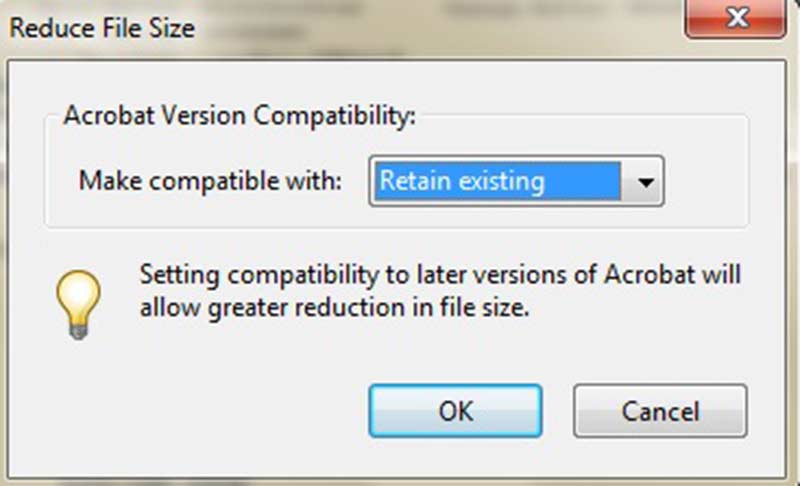
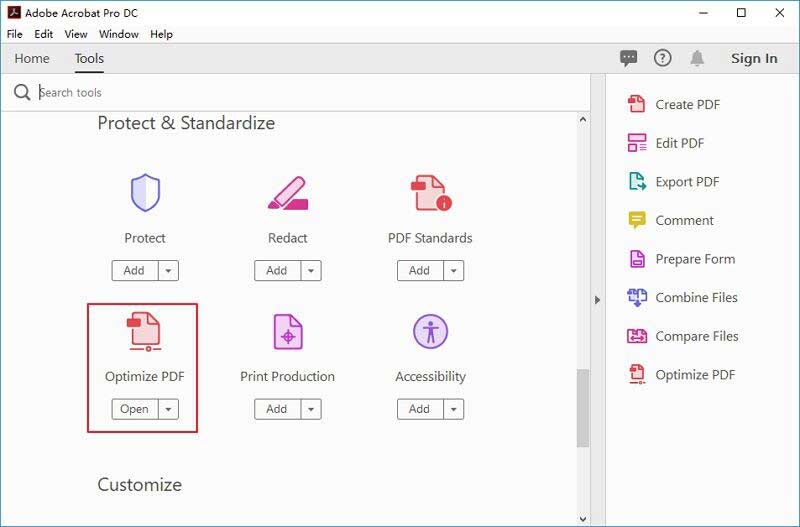
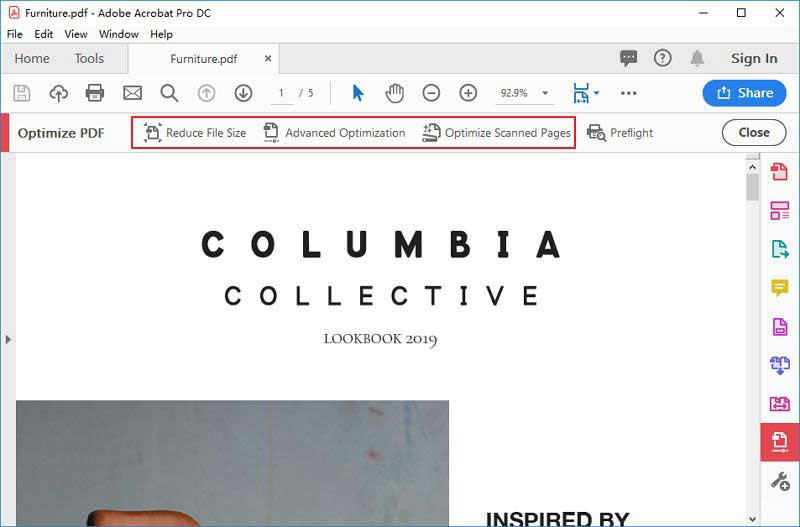
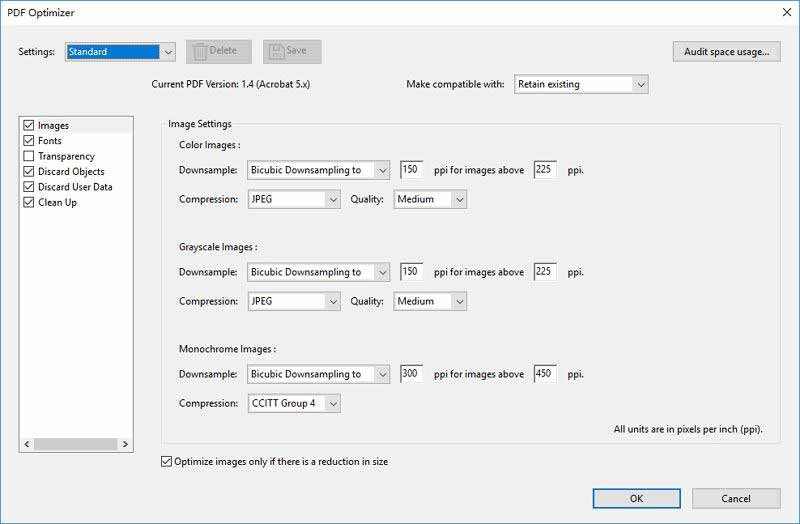
Anmärkningar: Acrobat DC är den senaste versionen av PDF-läsare och -redigerare. Den är tillgänglig för både Windows och Mac. Årsräkningen kostar $ 179.88.
Office Word är också en PDF-redigerare. Det kan skanna din PDF-fil och konvertera den till Word, så att du kan ändra texten, lägga till ny grafik och göra annan redigering. I själva verket ger det fler funktioner relaterade till PDF inklusive komprimering av PDF-filer en efter en.
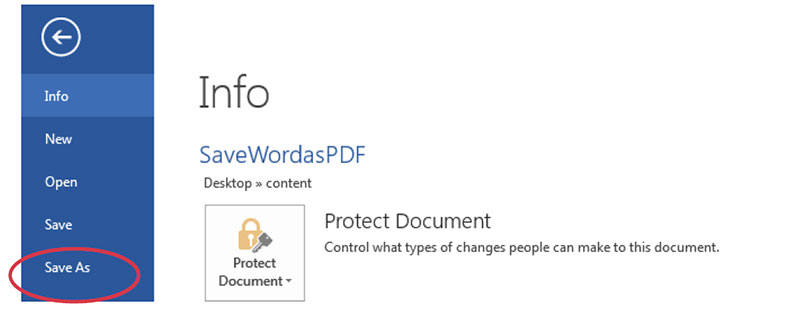
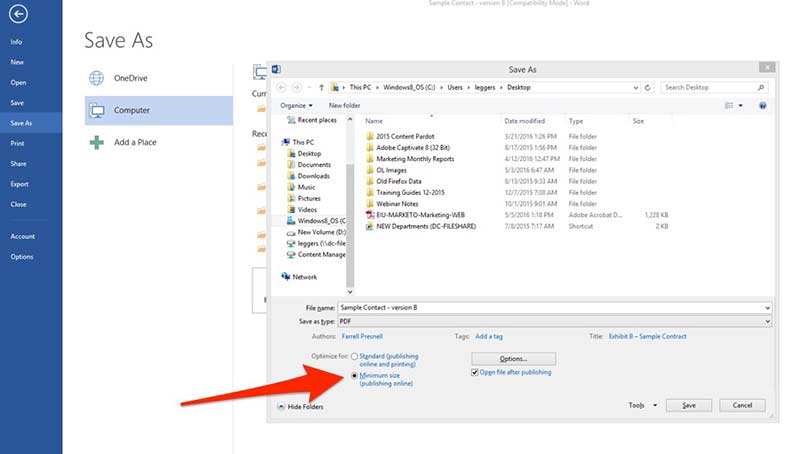
Anmärkningar: Detta sätt är endast tillgängligt för PDF-filer som skapats av PDF-redigerare eller MS Word. Det producerar en ganska liten fil beroende på antalet bilder i PDF:en. De skannade PDF-filerna kan inte komprimeras av Word eftersom filstorleken inte ändras mycket.
Finns det en gräns för PDF-filstorlek?
Generellt sett finns det bara en gräns för PDF-filstorleken. Den totala filstorleken måste vara under 10 GB eftersom korsreferenstabellerna som definierar PDF-strukturen använder 10 bitar. Därför är det bättre att titta på PDF-filen, ta bort duplicerat innehåll och komprimera det för att spara mer utrymme.
Hur komprimerar jag en PDF utan Adobe?
Adobe Acrobat är en populär PDF-läsare, men de avancerade funktionerna finns bara i den betalda versionen. Det är därför så många människor letar efter alternativen till Acrobat. När det gäller PDF-komprimering kan du använda MS Word eller PDF-kompressor online för att göra jobbet gratis.
Hur lär jag mig min PDF-filstorlek?
Högerklicka på PDF-filen i en mapp, välj Egenskaper så visas filstorleken i popup-dialogrutan. Detta fungerar på alla datorer och du behöver inte någon extra programvara. När det gäller Mac kan du lära dig PDF-filstorleken i Preview eller Acrobat Reader.
Slutsats
Den här guiden har delat tre sätt att komprimera dina stora PDF-filer och minimera ditt dokument utan att förlora kvalitet eller data. Om du redan prenumererar på Acrobat DC hjälper PDF Optimizer dig att göra jobbet manuellt. MS Word, å andra sidan, låter dig komprimera PDF-filen medan du exporterar. Om de inte är tillgängliga för dig är Aiseesoft Free Online PDF Compressor ett bra val att producera mindre PDF-fil. Fler frågor? Skriv dem under det här inlägget.
Redigera PDF
1.1 Hur komprimerar PDF-filer 1.2 Bästa lösningar för att dela PDF-sidor 1.3 Hur man minskar PDF-storleken 1.4 Hur man beskär PDF-fil 1.5 Lösenordsskyddad PDF-fil 1.6 Hur man lägger till sidnummer till PDF 1.7 Hur man frigör markering av text i PDF 1.8 Hur man tar bort vattenstämpel i Word 1.9 Hur man roterar PDF 1.10 Hur lägger jag till text till PDF 1.11 Komprimera PDF-storlek på Mac 1.12 Komprimera PDF i Adobe 1.13 Komprimera PDF online 1.14 Krymp PDF
Aiseesoft PDF Converter Ultimate är den professionella PDF-konverteringsprogramvaran som kan hjälpa dig konvertera PDF till Word / Text / Excel / PPT / ePub / HTML / JPG / PNG / GIF.
100 % säker. Inga annonser.
100 % säker. Inga annonser.